今回はキャッシュレスを先導しているPayPayの登録方法から基本的な使い方を取り上げました。
2018年の「100億あげちゃうキャンペーン」で有名になったPayPayを聞いたことがある、見たことがある人は多いでしょう。しかし、普段の買い物で使用している人はまだまだ少ないです。
PayPayは一度登録すれば、スマートフォンでチャージも支払いも出来るので現金で支払うより断然便利です。
この記事を読めば、「PayPayを今から使ってみたい、お店で払ってみたい!」と考えているあなたもキャッシュレス決済が使えるようになりますよ。
(トップ画像出典:https://www.photo-ac.com/main/detail/2218789?title=%E3%82%AD%E3%83%A3%E3%83%83%E3%82%B7%E3%83%A5%E3%83%AC%E3%82%B9%E6%B1%BA%E6%B8%88%E3%82%A4%E3%83%A1%E3%83%BC%E3%82%B8)
PayPayの使い方を知らないと損している?
「PayPayは気になっているけど、結局何もしていないな~。」「アプリをダウンロードしてみたけど、登録してから1回も使っていない。」という人はいませんか?
現金で払う方が楽だし、わざわざアプリを使う必要ないと思っているあなた、実は損をしています。
政府が主導しているキャッシュレス決済促進のキャンペーンをニュースで見たことはあるでしょうか?PayPayなどキャッシュレス決済で支払えば、支払った金額の2%または5%が還元されるんです。
支払った金額に対し2%または5%還元になる基準ですが、全国にあるコンビニや飲食店は2%還元と考えておけば大丈夫です。
- 2%還元:大手コンビニ、ガソリンスタンド、飲食店のチェーン店
- 5%還元:商店街や町中にあるお店、ネット通販
ただし、同じような商品を出しているA社は2%なのに、B社は5%と還元率が異なることがあります。公式サイトで還元率を確認しておきましょう。
(参考:https://cashless.go.jp/consumer/index.html)
最初の登録に少し時間がかかるだけ!使い方は簡単!
アプリは入れたけど、登録が面倒でそのままになっている…という人も多いでしょう。PayPayは次の3つを行えば、すぐに使えるようになります。
- スマートフォンの電話番号
- 自分で設定したパスワード
- チャージ用の銀行口座の登録
3では、口座番号がわかるもの(通帳やキャッシュカード)と暗証番号を入力できるように準備しておきましょう。
登録出来る銀行口座は、現在は大手銀行と地方銀行が中心です。ネット銀行は対応していない所が多いので、まずは自分が持っている銀行口座で登録出来るものを探しましょう。
PayPayへのチャージ方法は主に3種類
PayPayは、「登録した銀行口座」「ヤフーカード」「セブン銀行のATM」の3つの方法でチャージが出来ます。チャージはここで紹介する方法以外にもありますが、操作が簡単な方法を紹介します。
登録した銀行口座からチャージする
自分で設定した銀行口座からPayPayへチャージする場合は、次のようになります。
- PayPayの画面から「チャージ」を選択
- チャージ方法で登録している銀行口座を選択
- 金額を入力する→「チャージする」を選択
ヤフーカードからチャージする
ヤフーカードからPayPayへチャージするときは、登録した銀行口座からチャージする方法と同じです。
- PayPayの画面から「チャージ」を選択
- チャージ方法で登録しているヤフーカードを選択
- 金額を入力する→「チャージをする」を選択
すでにヤフーカードを持っているなら、ぜひPayPayに登録しておきましょう。PayPayにチャージ出来るのはヤフーカードだけで、他のクレジットカードからはチャージが出来ません。
セブン銀行のATMからチャージする
セブン銀行のATMが近くにあれば、現金でチャージすることが出来ます。セブン銀行でのチャージは次のようになります。
- セブン銀行のATMで「スマートフォンでのお取引」を選択
- PayPayの画面から「チャージ」を選択
- その他のチャージ方法で、「セブン銀行ATM」を選択
- ATM画面に表示されたQRコード画面を読み取る
- スマートフォンに表示された企業番号4桁をATMに入力
- ATMにチャージする金額を入力→入金
PayPayを使った支払方法は3種類!
ここまでPayPayへのチャージ方法について解説しました。「チャージは出来たけど、お店でどう使うのかわからない!」という人も多いでしょう。ここでは、PayPayの支払方法を次の3つに分けて紹介します。
- 商店街にあるお店やスーパーで支払う場合
- コンビニで支払う場合
- ネット通販で支払う場合
特に1、2は支払の時に使い分けが出来るようにしておきましょう。コンビニで支払う方法に慣れてしまうと、商店街にあるお店やスーパーでの支払方法に驚いて、レジで慌てます。(私の体験談です。)
お店(商店街やスーパー)で支払うときのPayPayの使い方
お店でPayPayを使うときは次のようになります。お店で支払いをする時は金額を自分で入力し、お店の人に確認後決済となります。
- PayPayの画面から「支払う」を選択
- バーコードの画面が表示されるので、下にある「スキャン支払い」を選択
- お店に置いてある支払い専用のQRコードを読み取る
- 支払金額を入力する画面が表示されるので、金額を入力→店員に確認してもらう
- 「支払う」を選択→「ペイペイ!」と音がしたら完了
お店で支払う時は「PayPayで!」と言わないと、支払い専用のQRコードを出してもらえないので、注意しましょう。
コンビニで支払うときのPayPayの使い方
コンビニで支払うときのPayPayの使い方は次のようになります。お店で支払う場合と違い、コンビニの支払いでは画面を見せるだけで簡単ですよ。
- PayPayの画面から「支払う」を選択
- バーコードが表示されるので、レジで読み取ってもらう
- 「ペイペイ!」と音がすれば支払い完了
PayPayを使えば財布を出す必要が無いので、支払い時間を短縮することが出来ます。例えば会社員や学生が並んでいる朝またはお昼のコンビニでは、支払いの時に財布が見つからなくて慌てることが無くなります。
私の経験ですが、コンビニが混んでいる時に現金を探すのに時間がかかって、後ろから文句を言われることがありました…。現在は、PayPayが使えて支払いが本当に楽になっていますね。
ネット通販で支払うときのPayPayの使い方
ネット通販でPayPayを使う場合の順番は、次のようになります。ネット通販では、クレジットカードやポイントと組み合わせて支払うことも可能ですので、ポイントも有効活用出来ますよ。
- ネット通販で支払い方法の選択画面まで進む
- 「PayPay残高を利用する」を選択する
- 利用する金額を入力する
ネット通販でPayPayが利用できるのは、現在はヤフーショッピングなどヤフーが関係するサービスのみですが、今後利用出来る通販サイトが拡大する可能性もありますね。
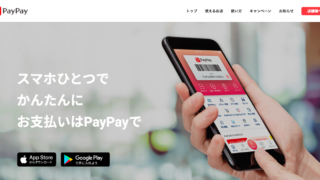
近所のお店でPayPayが使えるか知りたい時は?
「PayPayの使い方はわかったけど、近所のお店が使えるかわからない!」と思う時がありますよね。そんな時は「近くのお店」を選択すると、自分がいる場所の周辺でPayPayが使えるお店を表示してくれます。
試しに、私がJRのある駅でPayPayが使えるお店を探したときは、多くのお店がPayPayに対応していることがわかりました。
飲食店、美容院や薬局など種類別に検索することも出来るので、「PayPayが使える美容院に行きたいな~。」と思ったらすぐに探せますね。
支払った後の還元はいつ来るの?
 (画像出典:https://www.photo-ac.com/main/detail/2483072?title=%E3%82%B9%E3%83%9E%E3%83%9B%E3%82%92%E8%A6%8B%E3%81%A6%E9%A9%9A%E3%81%8F%E5%A5%B3%E6%80%A7)
(画像出典:https://www.photo-ac.com/main/detail/2483072?title=%E3%82%B9%E3%83%9E%E3%83%9B%E3%82%92%E8%A6%8B%E3%81%A6%E9%A9%9A%E3%81%8F%E5%A5%B3%E6%80%A7)PayPayでよく聞くのが「還元率が高い!」ですね。還元率=支払った金額に対し、お金が戻ってくる割合ですが、還元率が高いほど、現金で払うよりお得になります。
PayPayは支払いをすると、すぐにお金が戻って来るのではなく「○○円残高付与の処理中」と表示されます。翌月に「PayPay残高付与」で入金されるので、注意しましょう。
キャンペーンとあわせれば、使った金額に対して1割程還元されることもあるので、アプリで情報を確認しておくことをおすすめします。
特に地域の飲食店などと提携してキャンペーンを行っている時は、還元率がコンビニや一般的なお店で支払う場合と比べて1.5倍~2倍になることがあります。
いざという時に使い方を知っておくと便利
 (画像出典:https://www.photo-ac.com/main/detail/2947111?title=%E3%82%AD%E3%83%A3%E3%83%83%E3%82%B7%E3%83%A5%E3%83%AC%E3%82%B9%E6%B1%BA%E6%B8%88%E3%82%A4%E3%83%A1%E3%83%BC%E3%82%B8)
(画像出典:https://www.photo-ac.com/main/detail/2947111?title=%E3%82%AD%E3%83%A3%E3%83%83%E3%82%B7%E3%83%A5%E3%83%AC%E3%82%B9%E6%B1%BA%E6%B8%88%E3%82%A4%E3%83%A1%E3%83%BC%E3%82%B8)PayPay以外にもスマホを利用したキャッシュレス決済はありますが、1つの使い方を知っておけば、他社のチャージ方法や支払方法は似た仕組みになっているので、新しく追加する時も楽になります。
キャッシュレス決済のメリットは、財布を忘れてしまった、現金が入っていない時にスマホがあれば、すぐに支払いが出来ることです。
PayPayを代表とするキャッシュレス決済を今まで登録が面倒で使ってこなかったならば、これから利用して良かったらそのまま使えば良いですし、別のサービスを試したいと思えば比べても良いでしょう。
私は、個人的にセキュリティ面で最初はキャッシュレス決済を使うことに抵抗がありましたが、利用してみると現金を取り出す手間が減るので楽だと感じましたね。
まとめ
今回は、PayPayの基本的な使い方を取り上げました。Suicaやnanaco、WAONなどの電子マネーもあるから、PayPayなどのキャッシュレス決済は必要ないと考えている人も多いでしょう。
電子マネーでもキャッシュレス決済の還元はありますが、カードが無いと使えないというデメリットがあります。PayPayのような決済方法は、カードが無くても支払いが出来るのが最大のメリットです。
電子マネーのポイント管理が面倒と感じている人は、キャッシュレス決済を一度利用してみると楽しくなりますよ。
ただし、還元を狙って使いすぎると浪費になるので、利用する金額は自分で管理しましょう!











